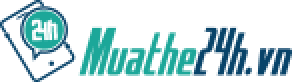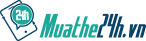Chơi game PS4 trên PC – Hiện thực hóa ước mơ của anh em game thủ

Mặc dù PlayStation (PS) hiện đã ra mắt đến phiên bản thứ 5, tuy nhiên PS4 vẫn đang là phiên bản phổ biến nhất của dòng máy chơi game này. Thông thường bạn sẽ kết nối PS4 với một màn hình lớn để chơi game. Tuy nhiên, với tính năng mới nhất mang tên PS4 Remote Play, Sony đã chính thức cho phép game thủ chơi game PS4 trên PC. Nếu bạn cũng cảm thấy hứng thú với tính năng này thời đừng bỏ lỡ những thông tin vô cùng “nóng hổi” ngay sau đây nhé!
1. Chơi game PS4 trên PC thông qua tính năng PS4 Remote Play
1.1. Tổng quan về tính năng PS4 Remote Play
Mặc dù mức giá để sở hữu một chiếc màn hình TV là không quá cao. Tuy nhiên, sở hữu một chiếc màn hình đủ lớn vẫn còn là một điều gì đó xa vời đối với rất nhiều anh em game thủ. Tin mừng cho anh em đam mê game PS4 đó là Sony đã chính thức cho phép người chơi có thể chơi những game PS4 ngay trên PC thông qua tính năng mới PS4 Remote Play.

Vậy tính năng PS4 Remote Play là gì? Có phải Sony “thương” anh em game thủ không có điều kiện mua màn hình lớn nên đã ra mắt tính năng này?
PS4 Remote Play cho pháp anh em game thủ đam mê “bộ môn” PS4 có thể chơi những game dành riêng cho hệ máy chơi game này mà không cần phải sở hữu màn hình TV. Thay vào đó, bạn có thể chơi game PS4 trên PC. Nghe có vẻ rất hấp dẫn đúng không? Vậy tại sao Sony lại trình làng tính năng này?
Lý do đằng sau sự kiện Sony ra mắt tính năng PS4 Remote Play bắt nguồn từ sự cạnh tranh với máy chơi game Xbox của nhà Microsoft. Xbox One là một trong những đối thủ cạnh tranh lớn nhất của PS4. Khi nhà sản xuất Xbox phát hành tính năng mới cho phép game thủ có thể chơi các trò chơi dành cho Xbox One trên PC liệu rằng Sony có thể “ngồi yên” không?
Câu trả lời là không. Nếu “ngồi yên”, chẳng khác nào Sony tự tay dâng thị phần máy chơi game cho đối thủ lớn nhất của mình. Cuộc cạnh tranh giữa những “ông lớn” trong lĩnh vực máy chơi game gia đình chưa bao giờ có dấu hiệu hạ nhiệt.

Không bao lâu sau khi Microsoft tuyên bố rằng game thủ có thể chơi các trò chơi dành cho Xbox One trên PC, Sony đã ngay lập tức đáp trả bằng việc tung ra tính năng mới PS4 Remote Play cho phép game thủ chơi game PS4 trên PC.
Xem thêm: Playstation Now là gì? Một số kiến thức cơ bản về Playstation Now
1.2. Để chơi game PS4 trên PC cần chuẩn bị những gì?
1.2.1. Máy tính đủ khỏe để vận hành Remote Play
Để sử dụng tính năng PS4 Remote Play, bạn cần cài đặt phần mềm Remote Play do Sony cung cấp. Sau đó, bạn có thể chơi các game dành riêng cho PS4 trên laptop hoặc máy tính để bàn.
Nhưng trước đó, bạn cần một chiếc PC đủ khỏe để vận hành mượt mà tính năng PS4 Remote Play. Phần mềm Remote Play hoạt động tốt nhất trên PC chạy hệ điều hành Windows 8.1 hoặc Windows 10. Bạn cần một chiếc máy tính sở hữu bộ xử lý Intel Core i5-560M 2.67 GHz hoặc tối thiểu nhất thì cũng phải là Intel Core i5-2450M 2.50 GHz.

Máy tính phải được trang bị tối thiểu 2GB RAM, có cổng kết nối USB, có Card âm thanh và độ phân giải màn hình tối thiểu ở mức 1024x768.
Nếu muốn chơi game PS4 trên máy tính MacOS thì máy tính của bạn phải chạy phiên bản macOS High Sierra hoặc macOS Mojave. Yêu cầu tối thiểu về bộ xử lý là Intel Core i5-520M 2.40 GHz.
1.2.2. Cài đặt và thiết lập phần mềm Remote Play
Đầu tiên, bạn truy cập trang web chính thức của Sony và tải về phần mềm Remote Play. Lưu ý là tải đúng phiên bản dành cho máy tính của mình nhé!
Sau khi quá trình tải hoàn tất, bạn tiếp tục cài đặt phần mềm này trên máy tính.
Tiếp theo, bạn cần truy cập vào tùy chọn cài đặt kết nối với phần mềm Remote Play trên máy PS4. Sau khi bật tính năng này thì chiếc máy PS4 của bạn mới có thể tương tác với phần mềm Remote Play đã được cài đặt trước đó trên PC.
Bước tiếp theo, bạn truy cập vào tùy chọn quản lý tài khoản và đặt hệ thống máy PS4 là hệ thống chính.
.jpg)
Sau đó, bạn tiếp tục truy cập vào tùy chọn cài đặt tiết kiệm năng lượng. Tại đây, hãy cho phép kết nối với phần mềm Remote Play khả dụng ngay cả khi PS4 ở trong chế độ nghỉ. Đồng thời bạn cần cho phép PS4 luôn kết nối với internet. Sau khi hoàn thành bước này bạn có thể chơi game PS4 trên PC thông qua phần mềm Remote Play ngay cả khi máy PS4 đang ở trong chế độ nghỉ.
1.2.3. Bộ điều khiển để chơi game PS4 trên PC
Để có được trải nghiệm chơi game PS4 trên PC, bạn nên sử dụng bộ điều khiển DualShock 4. Bộ điều khiển này là gamepad tiêu chuẩn và bạn có thể kết nối nó với PC thông qua Bluetooth hoặc dây cáp USB. Hoặc bạn cũng có sử dụng bộ điều khiển không dây DualShock 4 USB, tuy nhiên kết nối Bluetooth có thể sẽ không ổn định bằng kết nối có dây.
Bạn có thể sử dụng bộ điều khiển đang kết nối với máy PS4. Trước tiên hãy tắt bộ điều khiển để đảm bảo ngắt kết nối giữa nó và máy PS4. Sau đó, bạn nhấn giữ đồng thời nút “PlayStation” và nút “Chia sẻ” trên bộ điều khiển.

Nếu thấy đèn nhấp nháy có nghĩa là bộ điều khiển đã vào chế độ kết nối Bluetooth. Sau đó bạn chỉ cần ghép nối bộ điều khiển với PC thông qua Bluetooth là được.
Xem thêm: Playstation Plus là gì? Những lợi ích khi sử dụng dịch vụ này
2. Chơi game PS4 trên PC thông qua dịch vụ PS Now
Mới đây, Sony đã chính thức cho phép game thủ chơi game PS4 trên PC thông qua dịch vụ PlayStation Now (PS Now). Dịch vụ này là động thái đáp trả của Sony khi Microsoft tung ra dịch vụ Game Pass cho phép game thủ chơi các game dành cho hệ máy Xbox trên PC.
Ưu điểm của dịch vụ PS Now đó là bạn không cần phải sở hữu một chiếc máy chơi game PS4 mà vẫn có thể chơi game PS4 ngay trên chính chiếc PC của mình. Để làm được điều này, bạn cần phải sở hữu một chiếc PC có cấu hình đủ mạnh và mua gói PS Now. Theo thông tin từ Sony, mức giá để duy trì đăng ký dịch vụ PS Now mỗi tháng là 20$. Bạn cũng có thể đăng ký gói PS Now cho 1 năm để tiết kiệm hơn chi phí phải trả. Nếu đăng ký gói dịch vụ PS Now cho 1 năm thì tính ra mỗi tháng bạn chỉ mất 8,33$.

Có một lưu ý nữa là để trải nghiệm các game dành riêng cho PS4 trên PC thông qua dịch vụ PS Now thì bạn cũng cần “đầu tư” thêm một chiếc tay cầm DualShock 4 nhé! Giá thành của tay cầm DualShock 4 trên thị trường hiện nay rơi vào khoảng hơn 1 triệu đồng.
Như vậy, với tính năng Remote Play và dịch vụ PS Now, ước mơ chơi game PS4 trên PC của anh em game thủ đã trở thành hiện thực. Nếu sở hữu máy chơi game PS4, bạn có thể thử trải nghiệm tính năng Remote Play, tuy nhiên, do hình ảnh sẽ bị thu nhỏ lại để phù hợp với màn hình PC nên một số chi tiết hình ảnh sẽ khá “lạ” và “nhiễu”. Dù vậy điều này cũng sẽ không ảnh hưởng quá nhiều đến trải nghiệm chơi game của bạn. Muathe24h.vn chúc bạn chơi game vui vẻ!
 Súng máy trong Free Fire là gì?
Súng máy trong Free Fire là gì?
Súng máy trong Free Fire là gì? Click vào bài viết sau đây để tìm hiểu về các loại súng máy có trong trò chơi Free Fire nhé!